Software de gestión de nivel de servicio
Los acuerdos de nivel de servicio (SLA) definen tiempos de respuesta o resolución para los tickets entrantes. El HelpDesk de OneDesk incluye un software intuitivo de administración de acuerdos de nivel de servicio que le permite cumplir con los tiempos de respuesta objetivo y brindar un mejor servicio a sus clientes o usuarios finales. Estos son algunos de los beneficios de utilizar acuerdos de nivel de servicio en sus tickets:
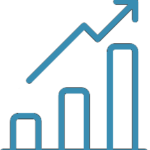

Establecer expectativas
Los acuerdos de nivel de servicio definen el nivel de servicio que una empresa brinda a sus clientes. Estos niveles de servicio incluyen el tiempo de respuesta del agente a las solicitudes de los clientes, el tiempo de resolución y el costo de los servicios.
Tiempo específico
La mayoría de los SLA son de tiempo específico, lo que garantiza a los clientes que el servicio prestado está dentro de un límite de tiempo. Como resultado, los agentes son consistentes con la resolución de tickets.


Metas de cumplimiento
Los SLA permiten a los agentes de soporte cumplir con las expectativas de nivel de servicio de un cliente. Al cumplir con esas expectativas, los agentes se vuelven más competentes en el manejo de las solicitudes de los clientes.
Ventaja competitiva
No todos los proveedores de servicios están dispuestos a ofrecer acuerdos de nivel de servicio. Como empresa, puede ofrecer SLA para brindar un mejor servicio a sus clientes.

Acuerdos de nivel de servicio de OneDesk
Los acuerdos de nivel de servicio del software de gestión de nivel de servicio de OneDesk son fáciles de usar. Se pueden crear varios SLA en OneDesk, cada uno dedicado a un tipo de ticket. De forma predeterminada, los SLA están habilitados en los tickets mediante una política de SLA de muestra.
Cree SLA en OneDesk
Puede crear o editar SLA abriendo su panel de administración de OneDesk. Luego, haga clic en “Ticket” en la sección de la aplicación, desplácese hacia abajo y haga clic en “Crear SLA”. Simplemente nombre el SLA y complete la cuadrícula de tiempos vs. prioridades de tickets para cada tipo de respuesta.
Automatizar SLA
En OneDesk, puede aplicar políticas de SLA a cada ticket a través de la automatización del flujo de trabajo. La función de automatización del flujo de trabajo le permite ingresar sus reglas para automatizar el proceso de vincular sus políticas de SLA a los tipos de tickets. Esto elimina la necesidad de agregar manualmente políticas de SLA a cada tipo de ticket y reduce el trabajo repetitivo para el agente.
Notificar próximas infracciones
Responder a tiempo para entregar el servicio dentro del plazo acordado. Con la automatización del flujo de trabajo de OneDesk, puede notificar a los agentes sobre infracciones de SLA.
Monitoreo de SLA de OneDesk
Puede monitorear sus SLA a través de sus vistas en OneDesk. Las vistas le permiten a usted y a los miembros de su equipo personalizar sus vistas agregando filtros, diseños y grupos. Simplemente puede elegir un diseño basado en las 6 vistas estándar en OneDesk. Agregue el filtro “Incumplimiento de SLA” o “SLA y / n” e incluya cualquier otro detalle a través de grupos o opciones de filtro avanzadas.
Puede crear sus vistas de SLA seleccionando propiedades en el menú desplegable Grupo.
- Estado
- Información clave
- Cesionarios
- Seguidores
- Solicitantes
- Discusiones
- fechas
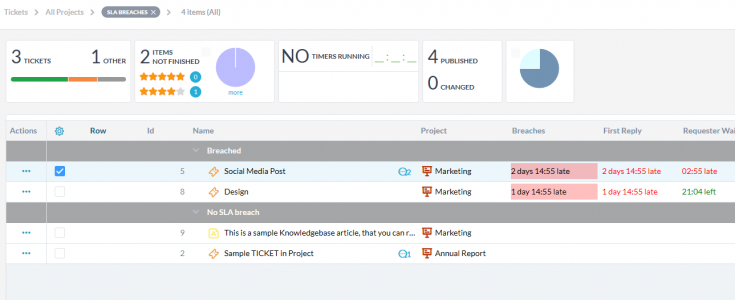
A continuación, se muestran algunos ejemplos de vistas de SLA que puede utilizar para supervisar sus SLA:
Infracciones de SLA
La vista Incumplimientos de SLA le permite monitorear los tickets violados. Incluye información como el tiempo de incumplimiento, el tiempo de primera respuesta y el tiempo de resolución. Como espectador, también puede controlar sus tickets sin incumplimiento de SLA.
SLA por prioridad
También puede crear su SLA por vista de prioridad. Al agregar el filtro SLA y / n, puede agregar prioridad en el menú desplegable “Grupo” y ver los SLA según la prioridad. Puede elegir un diseño para esta vista con las 6 vistas estándar en OneDesk. Por ejemplo, Tree proporcionará una jerarquía de los elementos del ticket. Mientras que los gráficos de Gannt le mostrarán su planificación frente a los datos reales en barras azules y verdes.
SLA por cesionarios
También puede personalizar su vista de acuerdo con el SLA de los cesionarios. El SLA de Assignees le proporciona detalles sobre los agentes que están trabajando en tickets con políticas de SLA. Puede crear esta vista agregando el filtro SLA y / n y luego agrupar la vista según los asignados. Al igual que las otras vistas personalizadas anteriores, también puede elegir el tipo de diseño más adecuado según su vista.
SLA por organización del cliente
A través de Mis vistas, también puede crear una vista que muestre los SLA por “organización del cliente”. En caso de que esté tratando con varios clientes comerciales y cada uno tenga sus propias políticas de SLA implementadas, simplemente cree el SLA por vista de Organización del Cliente. Genere esta vista agregando el filtro SLA y / n y luego agrupe la vista según la Organización del cliente. Seleccione el mejor diseño que mejor se adapte a sus necesidades.